علت روشن نشدن هات اسپات در اندروید (سامسونگ و شیائومی و…)

علت روشن نشدن هات اسپات در اندروید چیست؟ هاتاسپات یک ویژگی بسیار کاربردی است و کار نکردن آن هم میتواند دلایل مختلفی داشته باشد. در این مطلب با ما همراه باشید تا با نحوه برطرف کردن این مشکل آشنا شویم.
قابلیت Hotspot اندروید یک ویژگی به درد بخور است که امکان اتصال سایر دستگاه به اینترنت را از طریق گوشی، فراهم میکند. اما برخی اوقات با وجود فعال کردن این ویژگی، ممکن است نتوانید به درستی از آن استفاده و به اینترنت دسترسی پیدا کنید. در این صورت احتمالا به دنبال علت روشن نشدن هات اسپات سامسونگ یا دیگر گوشیها مثل شیائومی هستید. خبر خوب این است که در این مطلب پلازا میتوانید چندین راهکار مختلف را برای حل این مشکل پیدا کنید.
فهرست مطالب
دلیل روشن نشدن هات اسپات گوشی اندرویدی و نحوه رفع آن
همانطور که گفتیم، این که چرا هات اسپات روشن نمیشه، میتواند دلایل زیادی داشته باشد. از مشکلات نرمافزاری که در خیلی از مواقع بهراحتی قابل برطرف کردن هستند گرفته تا مشکلات سختافزاری که درست کردنشان وقت بیشتری میطلبد. با ما همراه باشید تا با روشهای حل این مشکل آشنا شویم.
1. اتصال اینترنت گوشی را بررسی کنید
اول از همه وارد تنظیمات (Settings) گوشی شده و مطمئن شوید که اینترنت سیم کارت شما روشن است. همچنین یک بار از اینترنت خود در گوشی استفاده کنید تا مطمئن شوید که در نقطه ضعیفی قرار ندارید. همچنین اگر مصرف اینترنت گوشی را محدود کردهاید، مطمئن شوید که از حداکثر اینترنت محدود شده استفاده نکردهاید.
2. وای فای دستگاه مورد نظر را بررسی کنید
اکنون برای رفع مشکلات هات اسپات اندروید مطمئن شوید که وای فای دستگاهی که میخواهید با آن به اینترنت هات اسپات گوشی وصل شوید، درست کار میکند. اگر دستگاه شما به گوشی وصل نمیشود، ممکن است مشکل از هات اسپات نباشد و به دستگاه مورد نظر مربوط باشد. سعی کنید با دستگاه دیگری به هات اسپات گوشی خود وصل شوید. اگر هات اسپات کار کرد و دستگاه وصل شد، پس مشکل از گوشی نبوده است.
وای فای را در دستگاه مورد نظر خود خاموش و روشن کنید و ببینید که مشکل حل میشود یا خیر. اگر باز هم درست نشد، دستگاه را ری استارت کنید. اگر باز هم مشکل داشت، شاید لازم باشد آن را به تعمیرات ببرید.
4. حالت هواپیما را فعال کنید
فعال کردن حالت هواپیما، ممکن است مشکلات شبه از جمله عدم کار کردن هاتاسپات را برطرف کند. البته همیشه اوقات این راه حل جواب گو نیست ولی امتحان کردنش، ضرری هم ندارد. این حالت را فعال کرده و سپس 30 ثانیه منتظر بمانید و آن را غیرفعال کنید و ببینید مشکل حل شده است یا خیر.
5. رمز هات اسپات را بررسی کنید
یک دلیل وصل نشدن هات اسپات اندروید ممکن است اشتباه وارد کردن رمز هات اسپات باشد. رمز را در گوشی خود چک کرده و مطمئن شوید که آن را به درستی در دستگاه مورد نظر وارد کردهاید. اگر درست نیست، برای رفع مشکلات هات اسپات اندروید میتوانید رمز را اصلاح کنید.
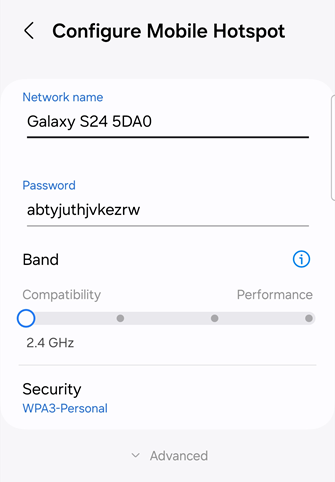
اگر هنوز مشکل وصل نشدن هات اسپات رفع نشده است، میتوانید یک پسورد سادهتر برای هات اسپات خود انتخاب کنید و آن را تغییر دهید و سپس در دستگاه مورد نظر وارد کنید.
6. قابلیت Battery saver را غیرفعال کنید؛ رفع مشکل هات اسپات شیائومی
برای رفع مشکل قطع شدن هات اسپات اندروید میتوانید قابلیت ذخیره باتری (Battery saver) یا Low power mode را غیرفعال کنید. حالت Battery saver ممکن است یک سری عملکردهای غیرضروری را در گوشی محدود کند تا شارژ باتری کمتر مصرف شود. البته به این معنی نیست که میتواند هات اسپات را غیرفعال کند، اما نرم افزارها معمولاً گاهی با چنین مشکلاتی مواجه میشوند.
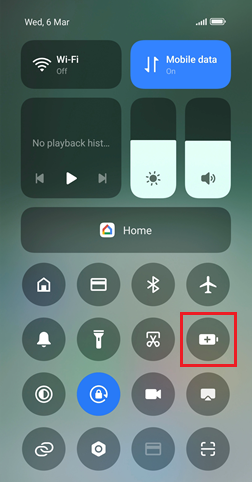
این اتفاق به ویژه گاهی در اندروید اتفاق میافتد. سعی کنید حالت Extend battery life یا Power Saving را خاموش کنید و یک بار دیگر دستگاه مورد نظرتان را به هات اسپات گوشی وصل کنید. شما عزیزان میتوانید نظر خودرا در مورد دلیل روشن نشدن هات اسپات باما در میان بگذارید.
7. وای فای گوشی خود را خاموش و روشن کنید
وقتی صحبت از باگهای نرم افزاری میشود، میتوان وای فای را هم در نظر گرفت. اگرچه معمولاً وای فای باعث چنین مشکلی نمیشود، اما ممکن است با خاموش و روشن کردن آن مشکل هات اسپات اندروید و روشن نشدن هات اسپات رفع شود.
8. با بلوتوث یا یو اس بی وصل شوید
اگر وای فای تنها راه اتصال دستگاه به هات اسپات گوشی است، میتوانید گوشی و کامپیوتر را با استفاده از بلوتوث یا کابل یو اس بی به هم وصل کنید. علت روشن نشدن نقطه اتصال گوشی همانطور که در ابتدای این مقاله گفته شد میتواند به موضوعات مختلفی ربط داشته باشد که اگر هر اقدامی انجام دادید و این اتصال صورت نگرفت میتوانید با متصل نمودن اینترنت از طریق بلوتوث به کامپیوتر یا لپتاپ هات اسپات مربوط را برقرار کنید.
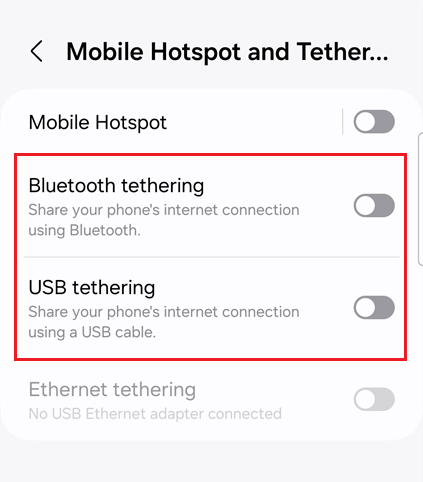
برای این کار کافی است در منو تنظیمات هاتاسپات، گزینه Bluetooth tethering را برای اتصال بلوتوث و USB tethering را برای اتصال از طریق کابل، فعال نمایید.
9. نرمافزار تغییر آیپی خود را غیرفعال کنید؛ علت اصلی روشن نشدن هات اسپات در اندروید
در صورتی که از یک برنامه تغییر آیپی استفاده میکنید، بهتر است برای استفاده از هاتاسپات، ابتدا آن را غیر فعال کنید؛ چرا که این برنامهها میتوانند در ارتباط هاتاسپات گوشی شما اختلال ایجاد کنند.
10. گوشی را ری استارت کنید
گاهی بخصوص اگر گوشی مدتی طولانی روشن باشد و چند برنامه در پس زمینه در حال اجرا باشند، ممکن است عملکرد گوشی کند شود یا با مشکل در هات اسپات گوشی اندروید مواجه شوید. در چنین موردی، مشکل اتصال هات اسپات اندروید یا ایفون به راحتی با ری استارت (Restart) کردن گوشی حل میشود.
11. هات اسپات خودکار را غیرفعال کنید
گاهی این سوال برای کاربران پیش میآید که چرا هات اسپات وصل میشه ولی کار نمیکنه. علت آن میتواند فعال بودن حالت خاموشی خودکار هات اسپات باشد. زیرا اگر این حالت فعال باشد، وقتی دستگاه به حالت Sleep برود، هات اسپات به صورت خودکار غیرفعال میشود. برای غیرفعال کردن این حالت خودکار در گوشیهای شیائومی باید در تنظیمات گزینه More connectivity options را بزنید و Portable hotspot را انتخاب کنید.
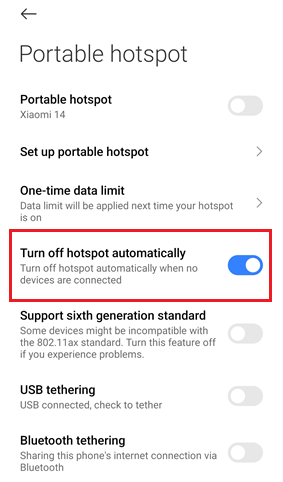
سپس گزینه Turn off hotspot automatically را غیرفعال کنید. در گوشیهای سامسونگ نیز لازم است گزینه Auto Hotspot را از تنظیمات و قسمت Mobile Hotspot غیرفعال کنید.
12. هات اسپات را بدون رمز کنید
اگرچه هات اسپاتهای دارای پسورد (رمز) امنتر هستند، گاهی همین رمزگذاری ممکن است علت وصل نشدن هات اسپات اندروید و کار نکردن هات اسپات باشد. گاهی اگر هات اسپات بدون رمز باشد، مشکل هات اسپات حل میشود. برای تغییر هات اسپات به شکل شبکه باز، در گوشیهای شیائومی از تنظیمات گزینه More connectivity options را بزنید و Portable hotspot را انتخاب کنید. سپس در صفحه Set up portable hotspot، رمز عبور را پاک کنید.
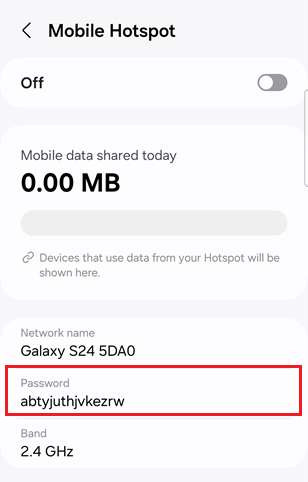
در گوشیهای سامسونگ نیز این کادر از تنظیمات هاتاسپات در دسترس قرار دارد.
اما به این موضوع توجه داشته باشید که اگر در یک جای عمومی باشید، ممکن است هر کسی بدون رمز با گوشی خود به اینترنت و هات اسپات شما وصل شود.
13. باند فرکانس را به 2.4 گیگاهرتز تغییر دهید
گوشیهای اندروید جدیدتر با قابلیت تغییر فرکانس سیگنال هات اسپات ارائه میشوند. درحالیکه باند 5 گیگاهرتز سریعتر است، بسیاری از دستگاهها نمیتوانند با این فرکانس وصل شوند. به همین خاطر شاید یک دلیل وصل نشدن هات اسپات شیلد اندروید، سرعت بالای باند فرکانس باشد.
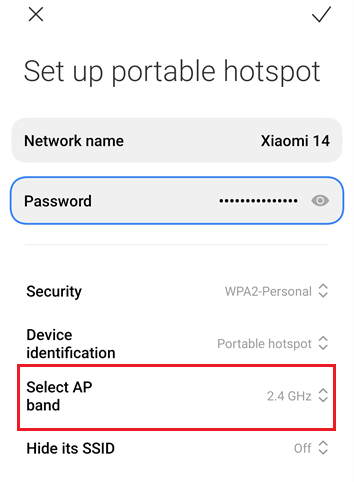
برای تغییر آن به باند استاندارد 2.4 گیگاهرتز، مثل بالا به تنظیمات هاتاسپات گوشی خود رفته و گزینه Band را روی 2.4 بگذارید. این گزینه در گوشیهای شیائومی با عنوان Select AP band قابل دسترسی است.
14. تنظیمات شبکه را ریست کنید
ممکن است دلیل روشن نشدن هات اسپات سامسونگ، تنظیمات نادرست شبکه باشد. در این صورت با ریست کردن آن، میتوانید مشکل را حل کنید. برای انجام این کار در گوشیهای سامسونگ کافی است به General management بروید و Reset را انتخاب کنید.
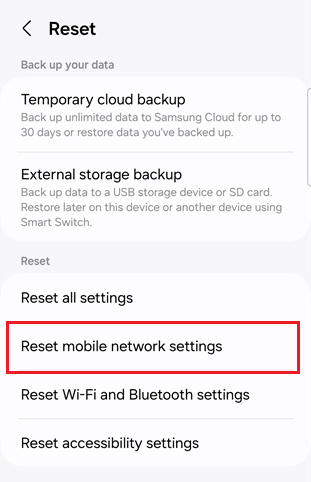
سپس روی Reset mobile network settings بزنید. در گوشیهای شیائومی باید از تنظیمات به More connectivity options بروید و Reset Wi-Fi, mobile networks and Bluetooth را انتخاب کنید. در نهایت از پایین صفحه روی Reset settings بزنید.
جمع بندی
در این مطلب به علت روشن نشدن هات اسپات اندروید و همچنین روشهای حل کردن این مشکل پرداختیم. هاتاسپات در بیشتر مواقع بدون مشکل کار میکند اما در صورتی که شما با مشکل مواجه شدید، استفاده از راههای بالا میتواند در خیلی از مواقع مشکل شما را حل کند. در صورتی که شما نیز با راه دیگری برای حل این مشکل آشنا هستید، آن را در بخش نظرات با ما و سایر کاربران پلازا بهاشتراک بگذارید.
سلام ،خسته نباشید، گوشیم شیاعومیه کانون داغشو روشن میکنم ،لبتابم اسمشو نمیاره ، گوشی های دیگه رو میگیره ولی گوشی خودمو نمیگیره ، حتی گوشی های دیگه هم گوشی منو میگیرن ، نمیدونم حالا عیب از گوشی مه یا از لب تاب، لطفاً راهنماییم کنین
سلام برای من هم این اتفاق افتاده گوشیمم تازه خریدم قبلشم استفاده کرده بودم خیلی راحت کانکت میشد اما الان اصلا اسم گوشیمو پیدا نمیکنه نمیدونم چیکار کنم
